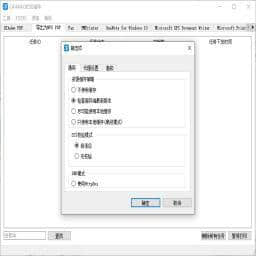
CAINIAO打印组件 官方版 v0.4.8.6
更新时间:2022-06-03 18:04:45软件介绍
CAINIAO打印组件可以帮助用户快速配置打印方案,将打印机连接到软件就可以通过这款软件配置打印方案,商家可以通过这款软件打印快递单,可以在云端直接启动该组件打印,为商家打印面单提供更方便的作,软件界面配置方式也很简单,通过软件的引导功能连接到打印设备就可以正常使用,也支持PDF输出功能,将单据转换为PDF文件保存,也可以导出为WPS类型的PDF文件,对于需要配置云打印的商家很有帮助;CAINIAO打印组件可以添加多个打印任务,可以在软件查询等待执行的任务,可以显示文档数量!
CAINIAO打印组件软件功能
1、CAINIAO打印组件可以帮助商家快速打印快递单
2、提供菜鸟标准模板,编辑电子面单更快速
3、显示的区域,增加三联模板,对账底联留存更方便
4、开发,系统对接完善,取号更快速
5、优化漏单、重复打印问题、减少损失,效率提升
6、支持 DIAdem PDF Export、导出为 WPS PDF、Fax
7、支持FMPnter、OneNote for Windows 10
8、支持Micsoft XPS Document Wter、Micsoft Pnt to PDF
CAINIAO打印组件软件特色
1.支持市场所有主流电商面单打印软件。
2.适用于所有版本windows系统
3.自动更新菜鸟电子面单模板。
4.兼容市场上所有主流浏览器
CAINIAO打印组件安装方法
1、打开CNPntSetup0.4.8.6.exe软件直接启动安装
2、提示软件的安装引导界面
3、提示软件的安装协议内容,点击接受
4、软件安装在C:Pgram Files (x86)CNPntTool
5、提示安装结束,点击完成
CAINIAO打印组件使用说明
1、打开CAINIAO打印组件提示配置界面,如果有打印机就可以开始工作
2、显示设置内容,资源缓存策略:不使用缓存、服务端最新版本、尽可能使用本地缓存、只使用本地缓存(离线模式)
3、打印设置:待打印任务队列限制、任务失败时暂停打印、禁用字体检测
4、添加打印机、删除打印机、打印选项、打印机首选项、刷新打印机列表
5、选择打印机类型,本向导会引导添加USB打印机或者远程打印机。
6、打印机、打印机名称、打印机分辨率203、打印数据类型TSPL,警告:请选择有效的打印机,请输入合法的打印机名称
7、更多介绍可以查看提供的帮助文件
CAINIAO打印组件常见问题
云打印客户端,获取打印机列表失败
云打印客户端启动后,发现主界面无法获取到打印机列表或者提示获取打印机列表超时,效果如下图
1.确认使用组件的电脑,windows打印服务是启动状态,参考:启动作系统打印服务
2.确认系统中的打印机列表可以正常获取。
开始->设备与打印机:显示的打印机列表正常
3.请删除多余的打印机,尝试重新添加远程打印机
4.尝试手动刷新打印机列表
客户端主界面–>打印机–>刷新打印机列表
5.尝试重新启动云打印客户端
打印的面单不清楚
打印的面单不清楚,有雪花,如下图
原因:一般是打印机或者驱动的问题
解决办法:
1.尝试重装官网驱动
2.若重装驱动还是不正常,请联系打印机厂商
云打印客户端显示打印成功 ,但打印机没有出纸
原因:云打印客户端接收到作系统返回的打印成功的状态,所以更新了任务状态。
解决方法:这种情况是打印机或者驱动存在问题,请联系打印机厂商
近期热门










